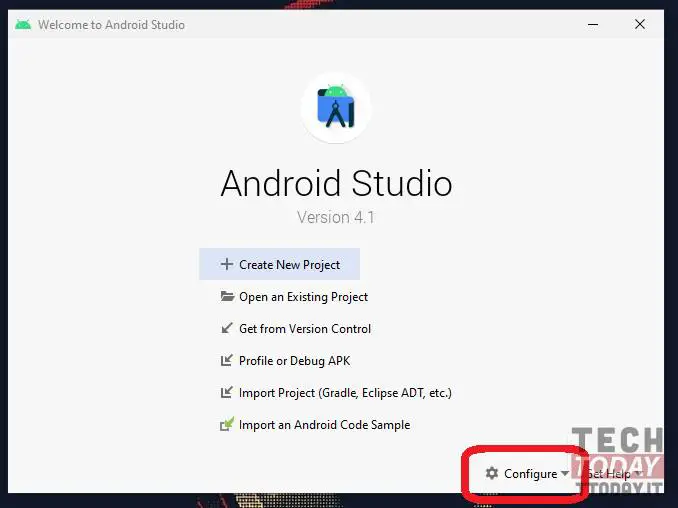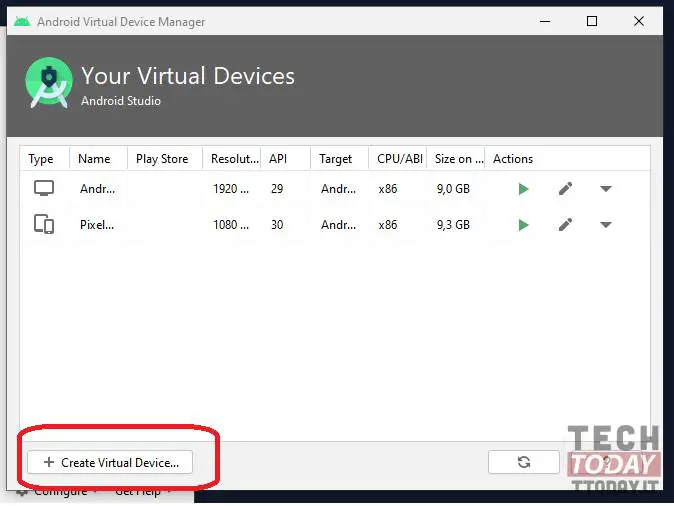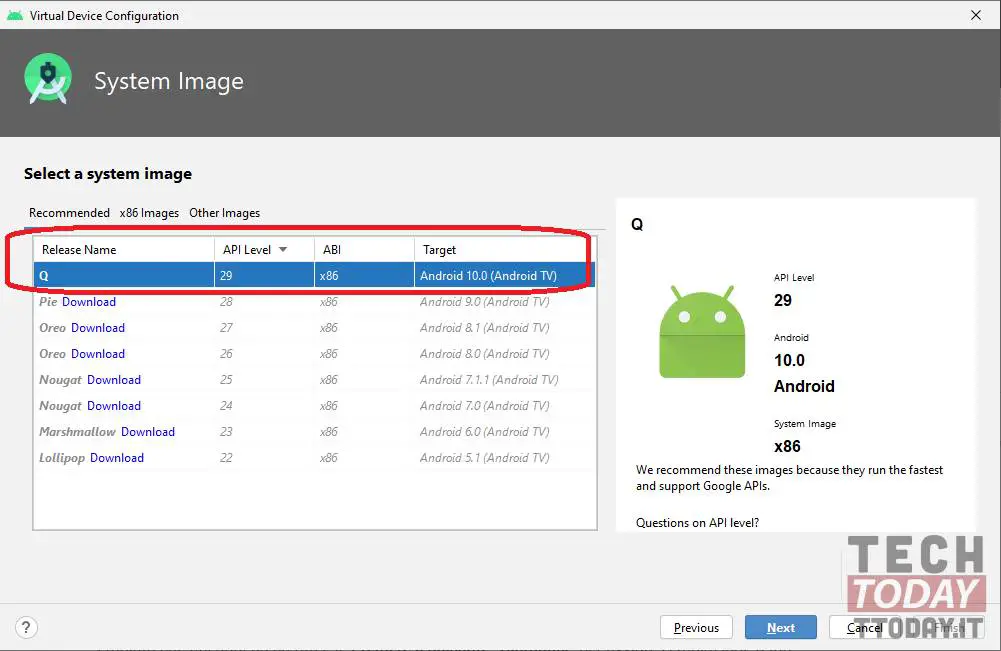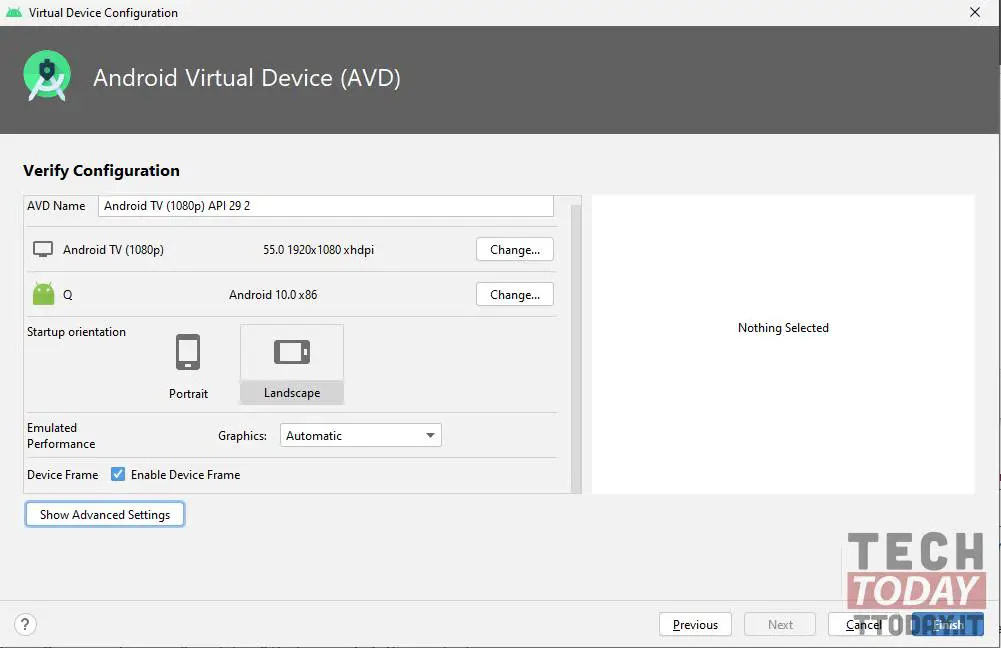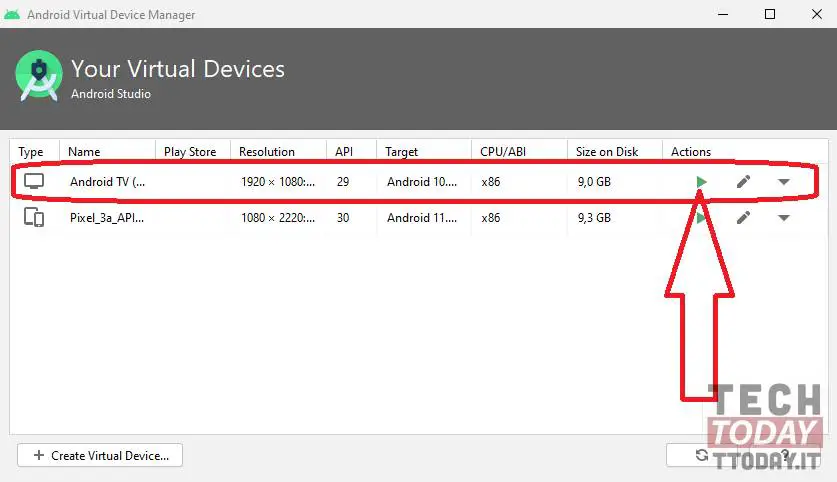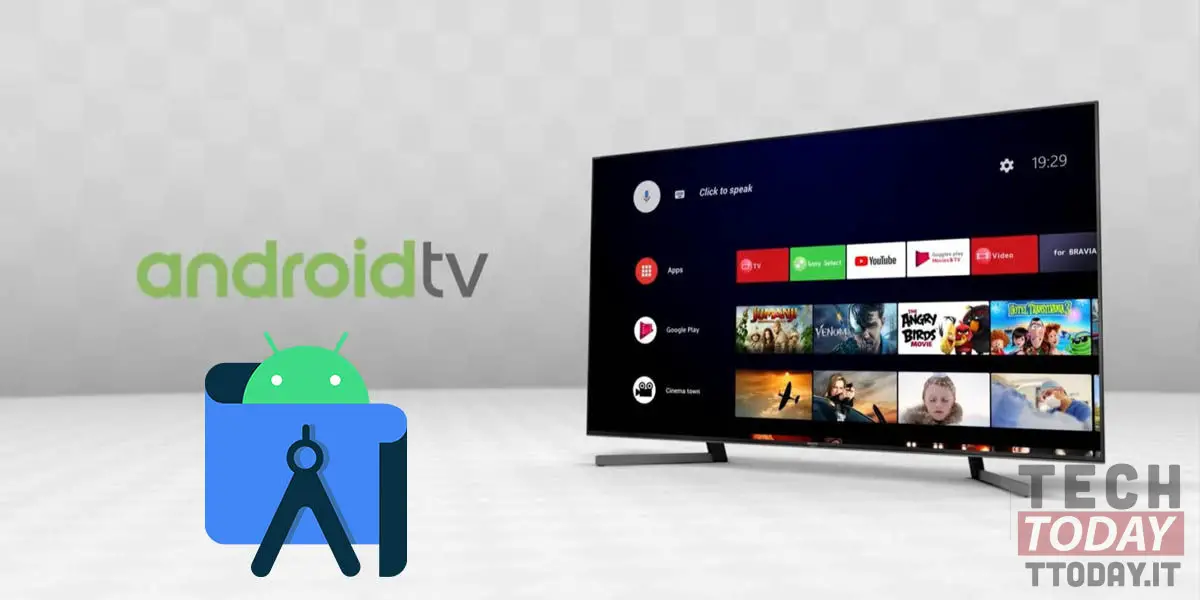
Sempre sentiu parlar de televisors intel·ligents equipats amb sistema operatiu Android, potser n’heu vist un en acció durant la caminada cap al centre comercial (suposant que no està bloquejat) i no esteu decidit si voleu continuar amb la compra o no? Doncs potser no sabeu que hi ha un mètode legal i completament gratuït, disponible per la mateixa Google, per provar Android TV directament a la pantalla del vostre PC domèstic.
És cert, hi ha un mètode per provar Android TV al vostre equip Windows i us ensenyarem amb aquesta guia a gaudir del vostre futur televisor intel·ligent.
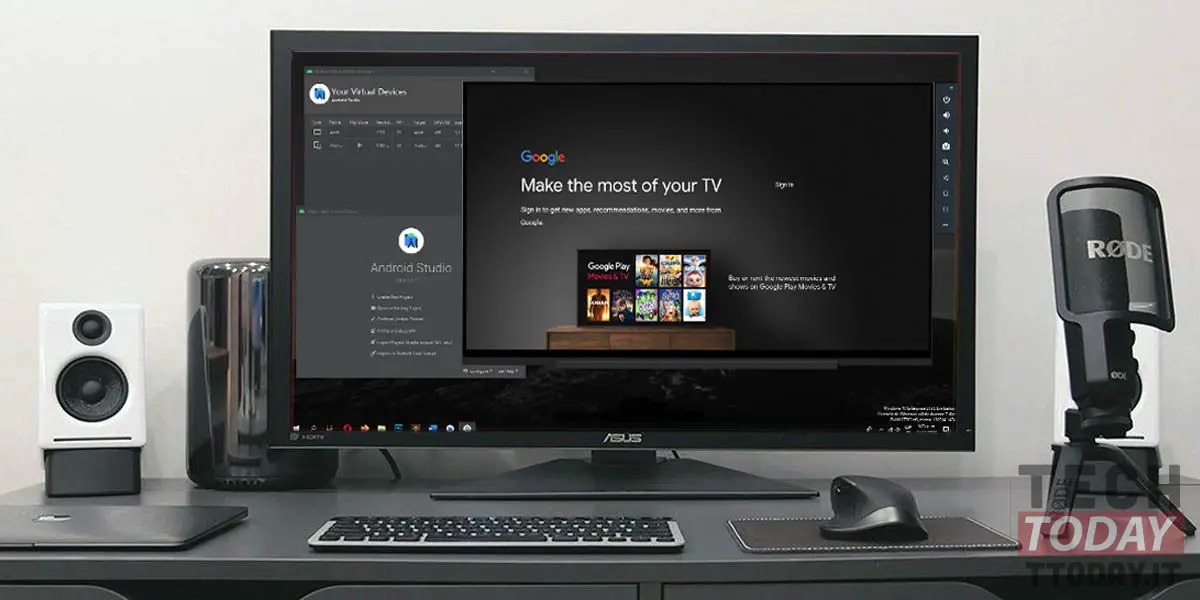
De fet, només necessitareu la suite d'Android Studio, una eina real per a desenvolupadors, una eina oficial de Google, que també ens permet als simples mortals provar l'emulació, com ara Android Auto, que ja us hem parlat a Aquest article, però les possibilitats i el potencial d’aquest programari són realment il·limitats.
Amb Android Studio pràcticament no hi ha límits per provar tot allò que amaga l’ecosistema Android i, en aquest cas, és un aliat ideal per saber si val la pena comprar aquest Smart TV que tant desitges.
Voleu Android TV? Proveu-lo al vostre PC amb Android Studio
Diria que per començar amb la guia, que haureu de seguir pas a pas, perquè tot funcioni correctament. A continuació, es detallen els passos a seguir:
- Descarregueu i instal·leu Android Studio al vostre ordinador Windows des de pàgina web oficial. Us recomanem que feu una instal·lació estàndard i descarregueu les actualitzacions necessàries durant el procés d’instal·lació de la suite;
- Obriu Android Studio al vostre PC i aneu a Configura> Gestor AVD;
- A la finestra que es va obrir, feu clic a + Crea un dispositiu virtual ...;
- Seleccioneu el fitxer Categoria TV i tria un dels perfils de la llista:
- En realitat, a diferència del sistema operatiu Android, no tenim molts perfils disponibles per a Android TV, de manera que el més adequat podria ser el d'emulació de 1080p;
- Premi Següent per accedir a la finestra on podeu triar la versió d'Android TV que voleu emular. En el nostre exemple, hem triat la distribució més recent d'Android TV 10 (Q). A continuació, feu clic a Descarregar per obtenir la versió escollida. Un cop finalitzada la descàrrega, podeu fer clic a Següent, a la part inferior dreta;
- Ara podeu conconfigureu el dispositiu a en funció del que vulgueu i, finalment, premeu Finalitzar:
- En aquesta finestra podeu canviar coses com l'orientació de la pantalla, la quantitat de memòria RAM, la memòria interna, el tipus de representació i molt més. Es recomana configurar la memòria RAM a 2048 MB com a mínim perquè Android TV funcioni perfectament (es pot accedir a algunes opcions fent clic al botó Mostra la configuració avançada).
- Un cop feta la configuració, tornareu a la llista de dispositius virtuals i veureu el vostre Smart TV emulat. Fer clic a Botó Reprodueix per iniciar l'emulació o fer doble clic al nom del vostre Android TV;
- Espereu que l'emulador d'Android Studio configuri Android TV i gaudiu-ne.
Una senzilla guia que us permetrà fer-vos una idea sobre el món d’Android TV i, després, optar per comprar un televisor intel·ligent real o confiar en un dels molts televisors, com el proposat per Amazon o el Mi TV. Stick de Xiaomi. Però una altra possibilitat és tenir el televisor intel·ligent a l’ordinador perquè pugueu gaudir d’entreteniment digital fins i tot quan esteu de viatge.